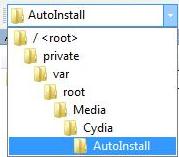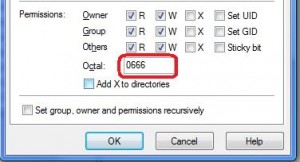Glary Utilities Lancement Planifié
Allez dans le menu l'onglet Modules de Glary Utilities > Optimiser/Améliorer > Gestionnaire de démarrage > Tâches planifiées.
--->Sous Vista :
Cliquez sur Créer une tâche de base...
Choisissez le nom, par exemple Maintenance 1 clic Glary afin de ne pas supprimer cette tâche planifiée par la suite, cliquez sur Suivant.
Choisissez Toutes les semaines si vous êtes du genre à faire pas mal de chose sur votre pc, sinon Tous les mois suffit. Cliquez sur Suivant.
Personnalisez à votre goût puis cliquez sur Suivant.
Choisissez Démarrer un programme.Cliquez sur Suivant.
Cliquez sur Parcourir et allez chercher le fichier oneclickoptimizer.
Si vous avez laissé les options d'installation par défaut, il se trouve dans C:\Program Files\Glary Utilities\oneclickoptimizer.
Argument : /schedulestart
Cliquez ensuite sur Suivant, puis Terminer.
Votre maintenance est maintenant planifiée et la fenêtre s'affichera automatiquement à la fréquence que vous avez choisit.
BAT
@echo off
start "" "C:\Program Files\Glary Utilities\oneclickoptimizer.exe" /schedulestart